Компания Яндекс – ведущий представитель ИТ-бизнеса в пространстве Рунета и не только. Поисковая система концерна четвертая в мире по количеству запросов в день.
Удачное выведение акций в 2011 году послужило толчком к стремительному развитию.
Долгое время основным направлением был поисковый механизм, но, после успешного размещения акций, в 2013 Яндекс стал мультипорталом.
Пользователи получили доступ более чем к 50 службам, название которых начиналось с «Яндекс».
Содержание:
Из всего обилия возможных сервисов, некоторые занимают лидирующие позиции на информационных просторах стран СНГ. Именно о них и пойдет речь далее.
Перевести надпись, проложить маршрут или даже оплатить покупку можно при помощи этих сервисов.
Наследуя путь Google, Яндекс уверенно двигается к успеху в постсоветском виртуальном пространстве. Так, согласно опросам, различные продукты компании узнаваемы среди 87% россиян.
Многие пользователи сети имеют аккаунт в Яндекс, который открывает доступ к множеству служб и возможностей.
Яндекс. Карты — прокладываем маршруты
Спланировать путешествие, узнать дорогу к далекому селу или просто обнаружить неопробованную еще булочную можно с сервисом Яндекс.Карты.
Данные с широкой спутниковой сети поступают на сервера компании, что позволяет предоставлять в распоряжение пользователей подробную карту всего мира.
Основная функция Яндекс.Карт заключается в прокладывании и расчете маршрутов. В Яндекс.
Карты проложить маршрут не сложно. После открытия сервиса в браузере потребуется выбрать пункт «Маршруты», в верхней части карты, справа от поисковой строки.
Нажатие по ней откроет окошко с опциями маршрута. В нем можно выбрать тип транспорта (общественный или личный). А также задать контрольные точки.
К примеру, необходимо проложить маршрут из Лондона в Париж.
Для этого достаточно найти на карте интересующий город и кликнуть по нему левой кнопкой мыши. Это будет отправная точка.
Затем выбрать пункт назначения и также кликнуть по нему левой кнопкой. Система автоматически рассчитает маршрут и отобразит его на карте.
По нажатии на кнопку «Посмотреть подробнее» пользователь увидит детальный список всех передвижений, подобны тому, которые создают GPS-навигаторы.
При наличии аккаунта Яндекс можно сохранять маршруты и точки.
Более точно устанавливать пункты отправки и прибытия поможет строка поискового запроса, расположенная в верхней части окна.
Отображение местности доступно в трех вариантах: «Схема», «Спутник», «Народная карта».
«Схема» представляет собой графическое изображение местности. «Спутник» — это фотографическое представление местности.
«Народная карта» содержит отметки о расположении развлекательных центров, магазинов, ресторанов и других элементов инфраструктуры, которые могут быть интересны обывателям.
Кроме того, для отдельных городов предусмотрена возможность лицезреть панорамы улиц.
На карте можно оставлять отметки с возможностью обмена ими. Так, отметки можно размещать на сайте, при помощи специального апплета, отправлять почтой и сохранять в своем профиле.
к содержанию ↑
Переводчик Яндекс
Озаботились сотрудники Яндекс и преодолением языкового барьера. Переводчик Яндекс поддерживает онлайн 46 языков (почти в два раза меньше чем Google).
Работать с ним несложно.
О том, что ждет пользователя на странице переводчика, подробнее будет рассказано далее.
На вид просто организованный переводчик Яндекс с русского на английский таит хорошие функциональные возможности. Но обо всем по порядку.
Чтобы совершить перевод потребуется выбрать языковую пару (1). Яндекс.Переводчик поддерживает автоматическое распознавание языка источника.
Включить или выключить его можно соответствующей кнопкой (AUTO) в блоке выбора языковой пары.
Затем потребуется заполнить форму для источника перевода (2). Текст туда можно как вставить, вписать, так и надиктовать при помощи голосового ввода.
Отдельная кнопка позволяет полностью очистить форму. Предусмотрена и возможность перевода выделенного фрагмента текста.
При включенном синхронном переводе процесс произойдет автоматически, и готовый текст появится в форме в правой части экрана (3).
Если автоматический перевод отключен, то для его получения необходимо нажать кнопку, запускающую процесс (4).
В окне с готовым текстом также отображаются варианты перевода, которые позволяют подобрать наиболее точные значения слов, в зависимости от контекста.
Меню настроек (6) позволяет задать основные параметры переводчика: синхронный перевод (он же автоматический), отображение подсказок и некоторые другие особенности интерфейса.
Выполнение входа в аккаунт (6) позволит сохранять пользовательские словари и переводы.
Система будет запоминать особенности переводимых текстов, и подстраивать каждый новый перевод под них.
Если точность перевода вызывает сомнения, то всегда можно быстро сверить перевод в более крупных сервисах от Google и Bing.
Наряду с версией для настольных браузеров, предусмотрена и возможность установки Яндекс.Переводчик на мобильные устройства.
На устройствах под управлением iOS и Android будет доступен перевод в режиме оффлайн.
к содержанию ↑
Создать Яндекс кошелек
Яндекс.Деньги уверенно набирают популярность как виртуальная валюта.
Все больше интернет-магазинов и различных компаний, предоставляющих услуги включают Яндекс.Деньги в перечни способов оплаты.
Налаженная система взаимодействия с банковскими счетами, электронными платежными системами WebMoney и QIWI делает из Яндекс.Денег универсальное платежное средство.
Множество способов вывода и пополнения средств позволят не испытывать неудобств при использовании услуг.
Далее подробно рассмотрим как пользоваться, как создать и пополнять Яндекс.Деньги.
Создание кошелька в системе Яндекс.деньги не отнимет много времени. Для начала необходимо перейти на официальный портал платежной системы.
На самом видном месте будет кнопка «Открыть кошелек», нажатие которой перенаправит пользователя на страницу регистрации нового кошелька.
Для пользователей с готовым аккаунтом в Яндекс повторная регистрация не нужна. Кошелек, 10 Гб пространства на Яндекс.Диск, почтовая служба прикрепляются к аккаунту автоматически.
Если учетной записи нет, то придется ее создавать. Процесс этот не займет много времени и состоит всего из двух этапов. В первом понадобится заполнить данные для входа.
Придумать логин и пароль (которые потом подойдут и для прочих сервисов Яндекс), а также указать мобильный телефон, на который будет отправлено сообщение с кодом для подтверждения.
После заполнения формы надлежащим образом можно жать «Продолжить».
Вторая часть заключается в подтверждении запроса на регистрацию и открытие кошелька в Яндекс.Деньгах. Здесь понадобится указать полученный в СМС код верификации.
Кроме того необходимо указать дополнительный электронный адрес, на который будут приходить системные сообщения и ссылки для восстановления доступа.
После этого останется только принять лицензионное соглашение и нажать «Открыть кошелек».
После непродолжительного раздумья система направит пользователя на страницу его только что созданного кошелька в Яндекс.Деньги.
Наиболее быстро происходит перевод с банковской карты. Вывод средств происходит на прикрепленную банковскую карту или в другие электронные платежные системы.
Чтобы оплатить услуги в интернет-ресурсах, достаточно просто нажать соответствующую кнопку и ввести смс код с подтверждением.
к содержанию ↑
Голосовой поиск Яндекс
Технологии не стоят на месте. Теперь для управления многими системами широко применяются голосовые команды. Поиск Яндекс не стал исключением.
Отныне поисковые запросы для системы можно диктовать в микрофон.
Пока возможность установить голосовой поиск Яндекс предусмотрена только в мобильных версиях браузера от компании и на сервисе Яндекс.Карты. Это удобно, когда заняты руки.
В дальнейшем планируется разработка версии для настольного браузера и прочих поисковых сервисов.
За активацию ввода поисковых запросов голосом отвечает кнопка, расположенная справа от строки ввода. По нажатию на нее откроется панель записи запроса.
После окончания диктовки некоторое время будет происходить распознавание текста, а затем система предложит варианты запроса.
Система поддерживает автоматическое распознавание языка, что позволяет использовать ее не только для формирования поисковых запросов, но и для ввода непосредственно адресов интернет ресурсов в адресную строку.
Настроить язык по умолчанию можно в соответствующем пункте настроек браузера.
к содержанию ↑
Расширенный поиск Яндекс
В интернете миллиарды гигабайтов данных. Поэтому неудивительно, что простой поиск порой не справляется с поставленной задачей.
Слоган Яндекса «Найдётся всё» не зря таков, каков он есть. Для решения задач по поиску конкретной информации существует расширенный поиск.
Что же он собой представляет?
Расширенный поиск предлагает определить множество дополнительных критериев для искомой информации:
- Собственно поисковый запрос с ключевыми словами. Его в расширенном поиске можно редактировать с использованием специального синтаксиса, который описан в «Памятке по использованию языка запросов».
- Поиск можно производить на конкретной странице или по всему сайту. Достаточно только указать ссылку на необходимый ресурс. Доступна также сортировка результатов по региону.
- Поисковую выдачу можно также сортировать и по словоформам или расположению ключевого запроса. Так, он может быть в точном или разбавленном вхождении, в теле статьи или в заголовке.
- Есть возможность отсеивать результаты по языкам. Перечень доступных определяется на основе расположения компьютера пользователя.
- Возможно задать и промежуток времени, за который интересуют результаты. Более свежая или старая информация в таком случае не попадет в поисковую выдачу.
- Если пользователю необходим конкретный документ, то можно настроить поиск на обнаружение конкретных расширений файлов. Если ни один из них не выбран, то поиск будет производиться по всей доступной информации.
- Для удобства отображения поисковой выдачи настраивается количество результатов, выводимых на страницу.
- Кнопка запуска поискового процесса.
Детальный поисковый запрос в готовом виде выглядит приблизительно так:
В верхней части поисковой выдачи по расширенному запросу присутствует специальная панель, позволяющая изменять критерии поиска, не открывая страницу формирования запроса.
Это значительно повышает удобство пользования расширенным поиском.
Расширенный поиск Яндекс открывает пользователям широкие возможности для обнаружения специфической информации и документов.
При недостаточном индексировании интересующих сведений в основной поисковой службе расширенный поиск – единственный способ получить необходимую информацию.
к содержанию ↑
Яндекс новости сегодня
Следить за событиями, происходящими в стране важно для понимания происходящих в ней процессов.
Для получения последних сведений о самых важных событиях служит сервис Яндекс.Новости.
Постоянное обновление базы новостей в реальном времени делает из этого сервиса очень удобный источник информации о событиях в стране и в ближайших соседних.
Как же устроена главная страница Яндекс.Новости? Рассмотрим ее на примере Яндекс новости Россия.
В верхней части окна расположилась форма (1) поискового запроса, позволяющая производить обнаружение интересующих новостей по ключевым словам.
В ней также доступен расширенный поиск. В верхней части удобно расположена навигация по другим сервисам от Яндекс.
Сразу под ней имеется ненавязчивый рубрикатор (2), позволяющий сортировать новости по тематикам. При просмотре основной ленты не отвлекает внимание и всегда под рукой.
Большую часть окна, естественно, занимает новостная лента (3). Клик по заголовку блока перенаправляет пользователя на страницу-источник.
Для просмотра доступны новости из четырех стран (Россия, Украина, Беларусь и Казахстан). Выбирать интересующую страну можно в специальном меню (4).
При этом новости для других стран доступны как на русском, так и на государственных языках.
Ниже расположен блок региональных новостей (5). Пользователь может определить интересующий регион самостоятельно.
Под блоком региональных новостей располагаются дополнительные возможности (6). Каждый пользователь может оформить RSS-подписку на новостные обновления ресурса.
Кроме того, предусмотрена возможность встраивания компактной новостной ленты в сайт пользователя. Наряду с указанными выше функциями, данное меню предлагает возможность посмотреть все СМИ, сотрудничающие с ресурсом.
Детальные инструкции по особенностям сервиса и его использования содержатся в разделе «Помощь» (7).
к содержанию ↑
Яндекс видео онлайн
Перечень сервисов столь крупной ИТ-компании не мог обойтись без видео-хостинга. Организован он пока что по-спартански.
Доступен только просмотр, поиск и сохранение понравившихся видео.
Однако компания развивается и совершенствование сервиса не за горами.
Страница Яндекс.Видео предлагает не много возможностей, но все они реализованы хорошо и удобно. В верхней части традиционно разместилась поисковая строка(1).
По запросу в ней формируется лента с доступными к просмотру роликами (3). Для навигации по видео можно использовать и рубрикатор (2), который позволяет фильтровать ролики по тематикам.
В правой части окна разместилась область для просмотра роликов (4) с лентой рекомендованных похожих видео.
Примечательно, что правая часть окна статична, в то время как лента с роликами прокручивается.
Это удобное решение для мобильных платформ, особенно планшетов в горизонтальной ориентации экрана.
В верхней правой части окна расположены кнопки для перехода в собственную видеотеку (5) и в меню быстрого доступа к другим сервисам Яндекс (7).
Здесь оно организовано схожим с Google образом, а не в виде простых ссылок, как, скажем, в Яндекс.Новости.
И, естественно, управление учетной записью (7). Не выполнив вход в службу, невозможно сохранять видео в собственную видеотеку.
Незарегистрированные пользователи могут только смотреть Яндекс видео онлайн.
Сервисы Яндекса
Яндекс новости, переводчик, деньги, карты — полный фарш

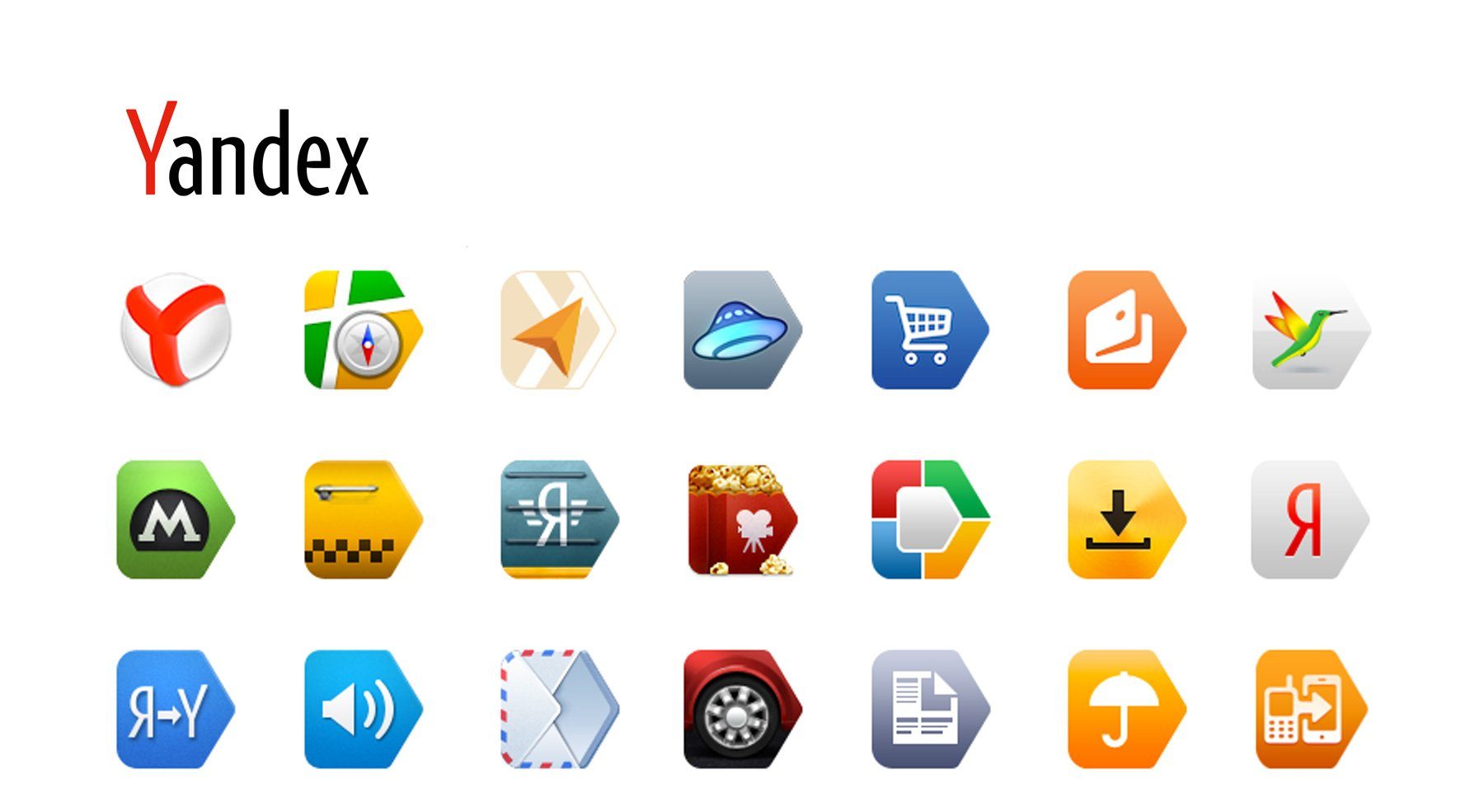
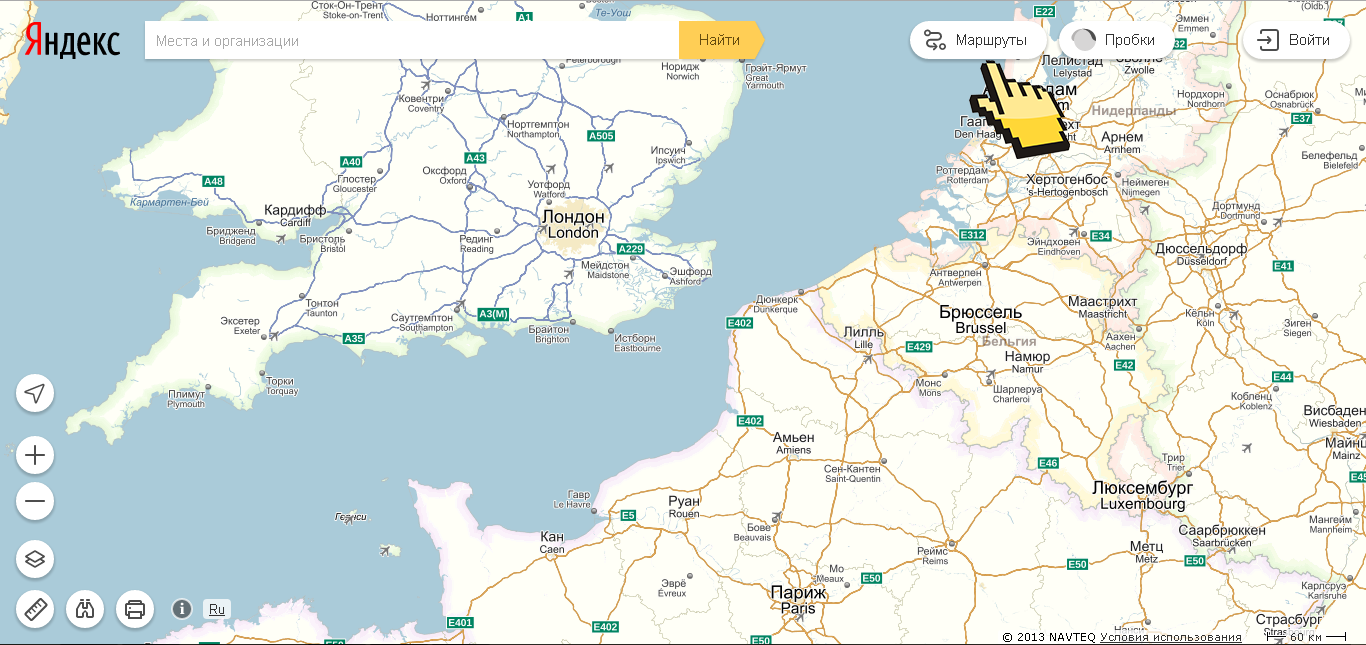
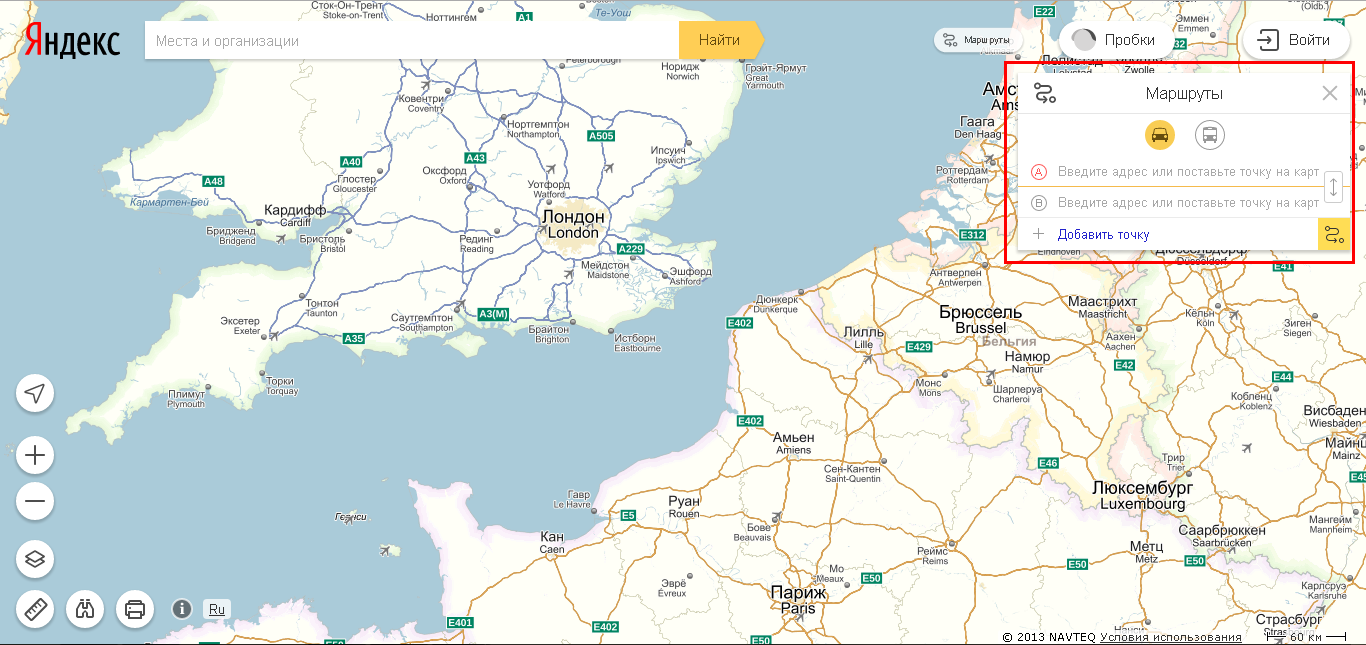
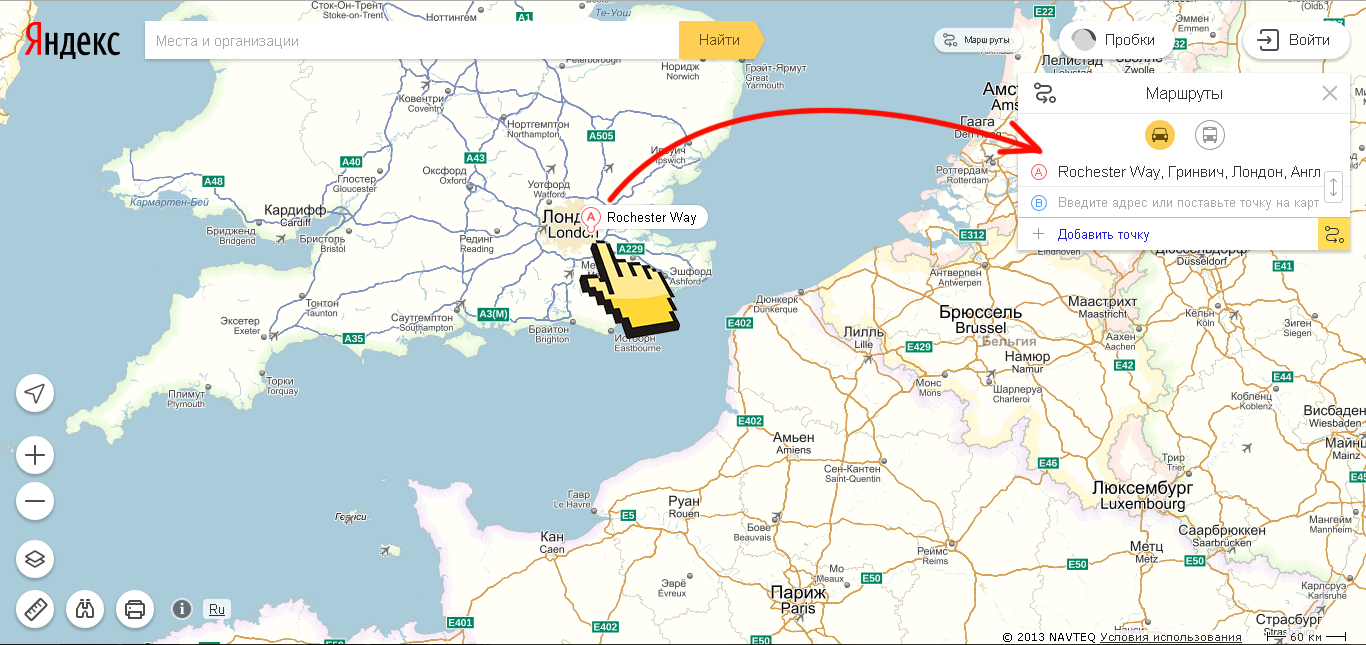
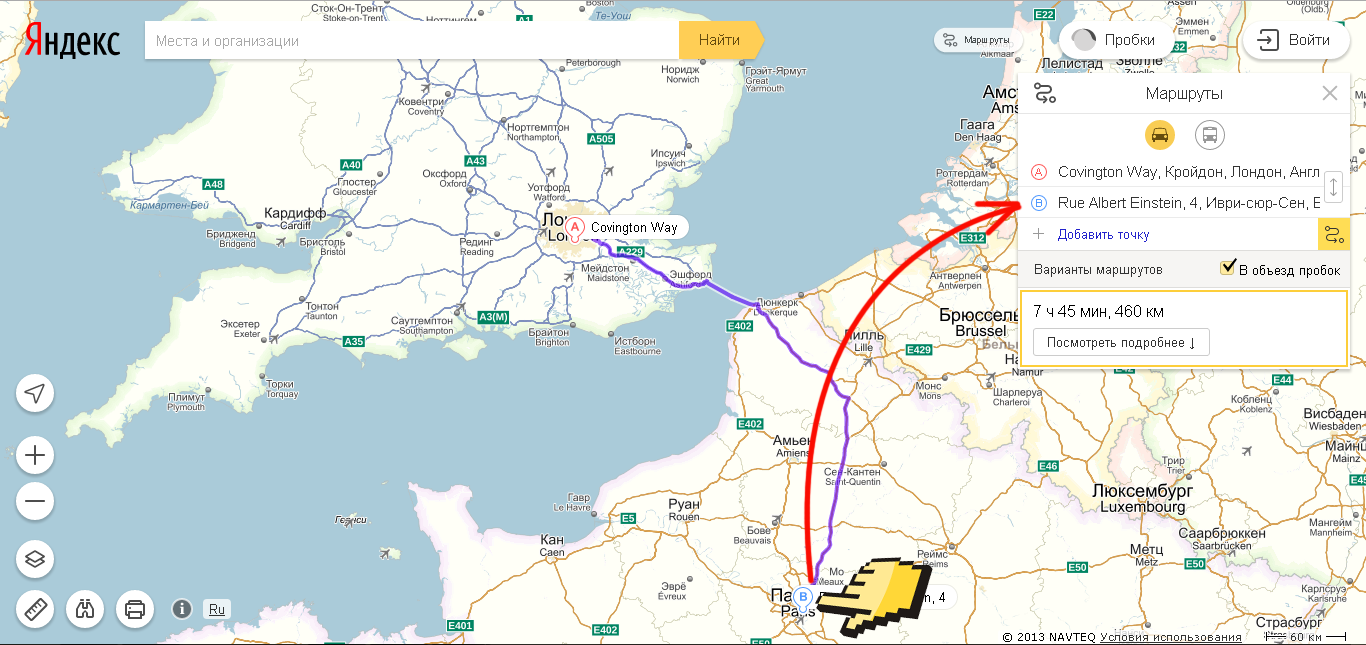
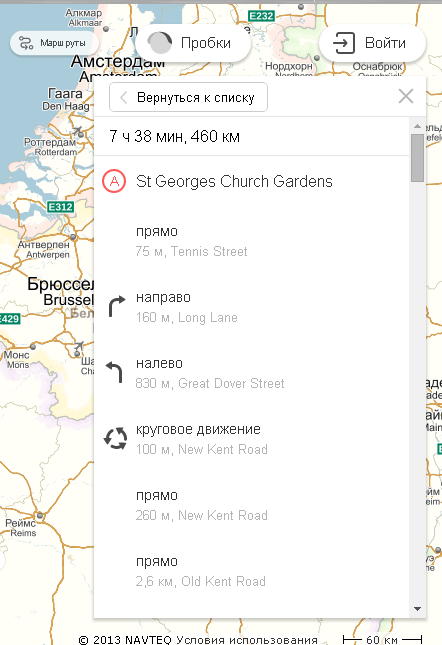
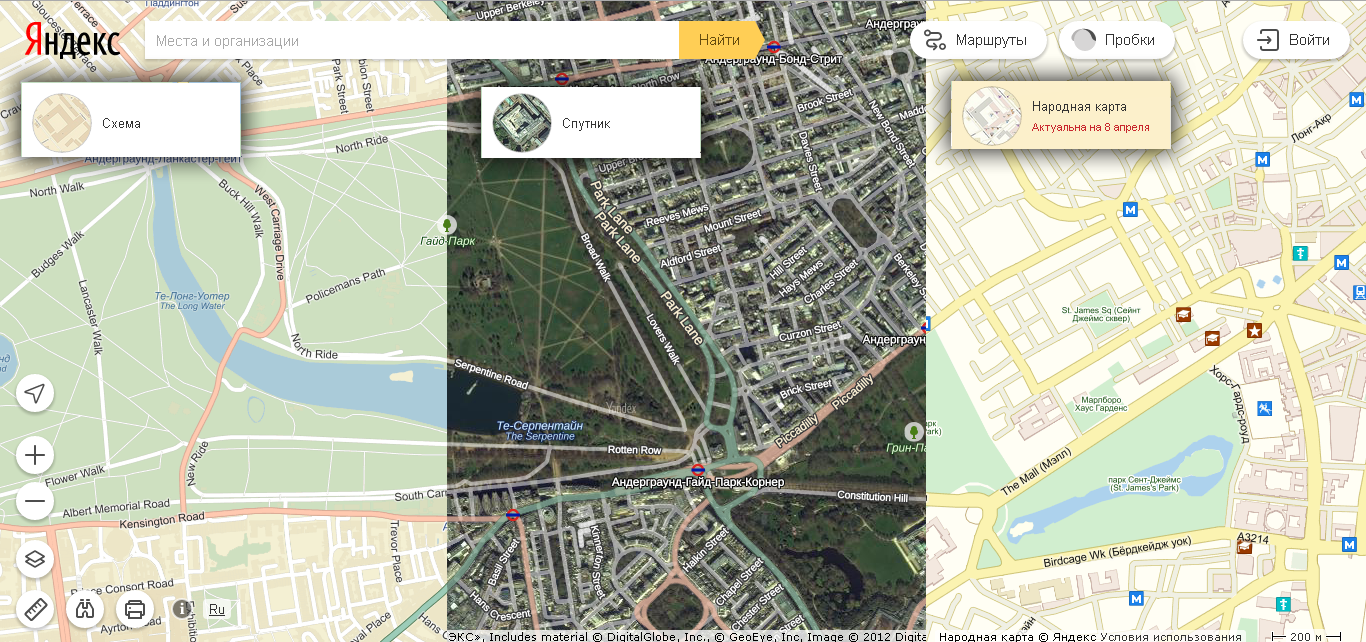

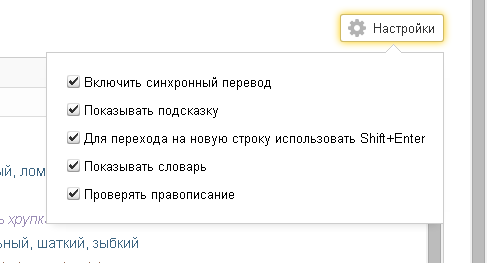

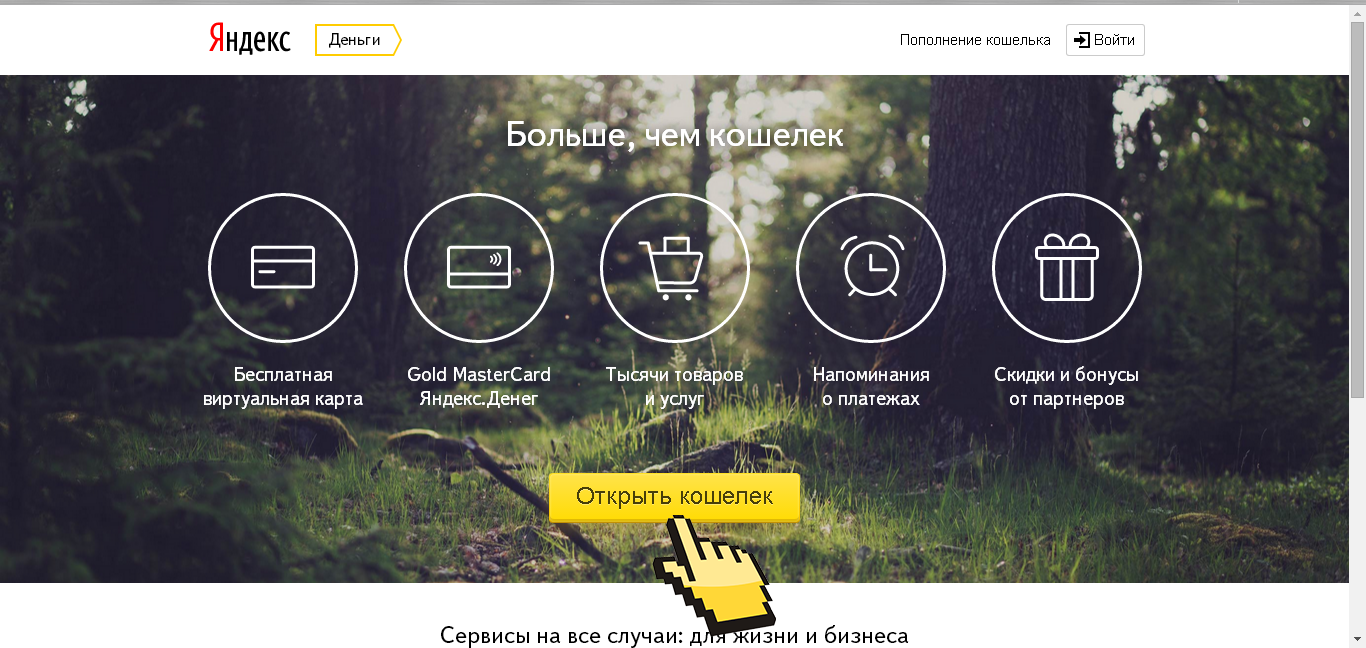
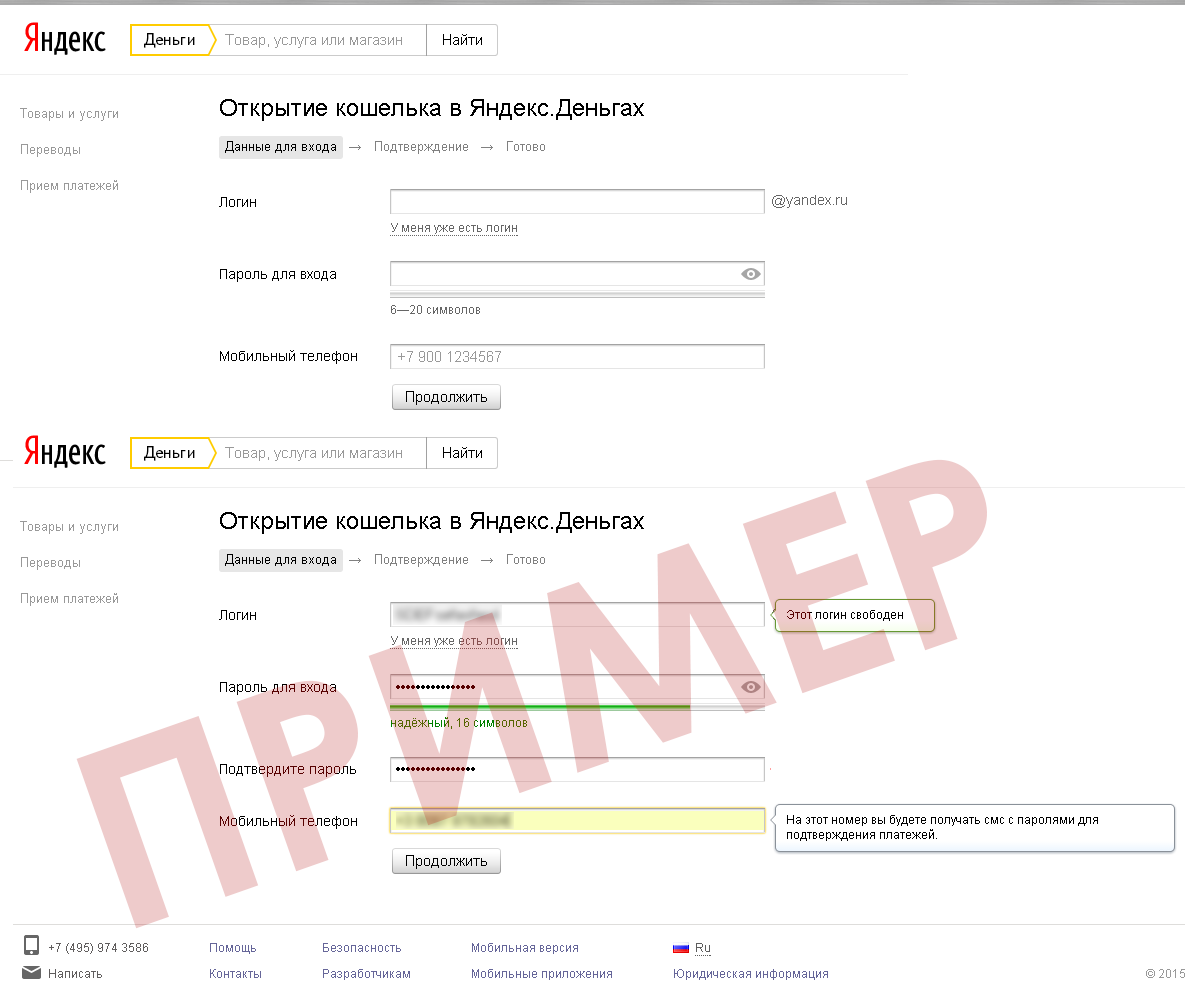
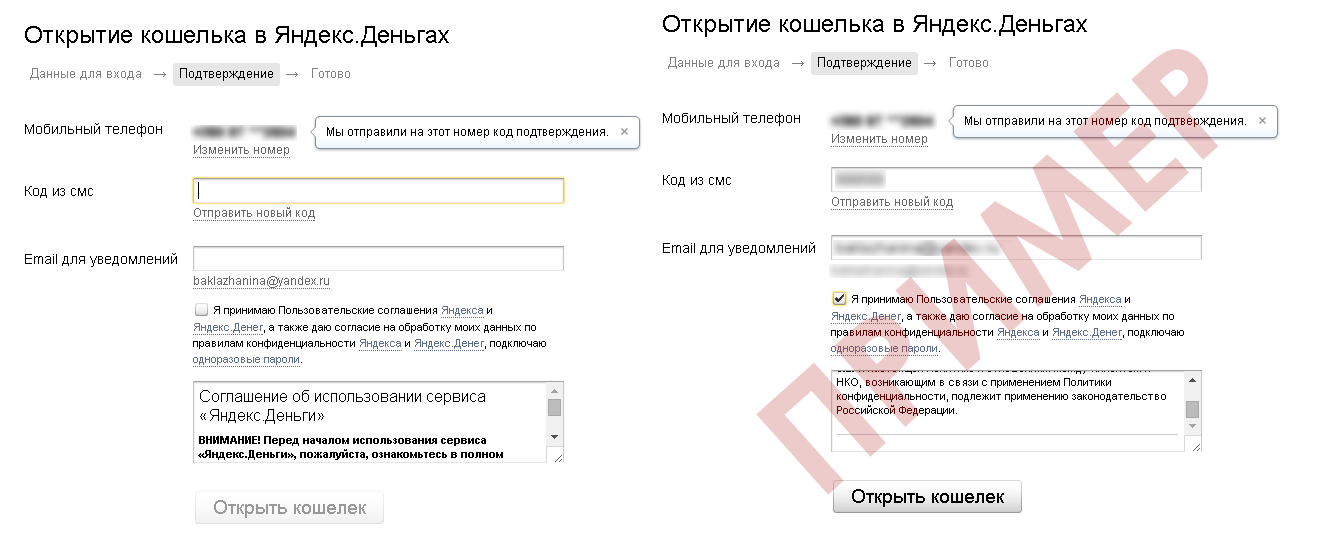
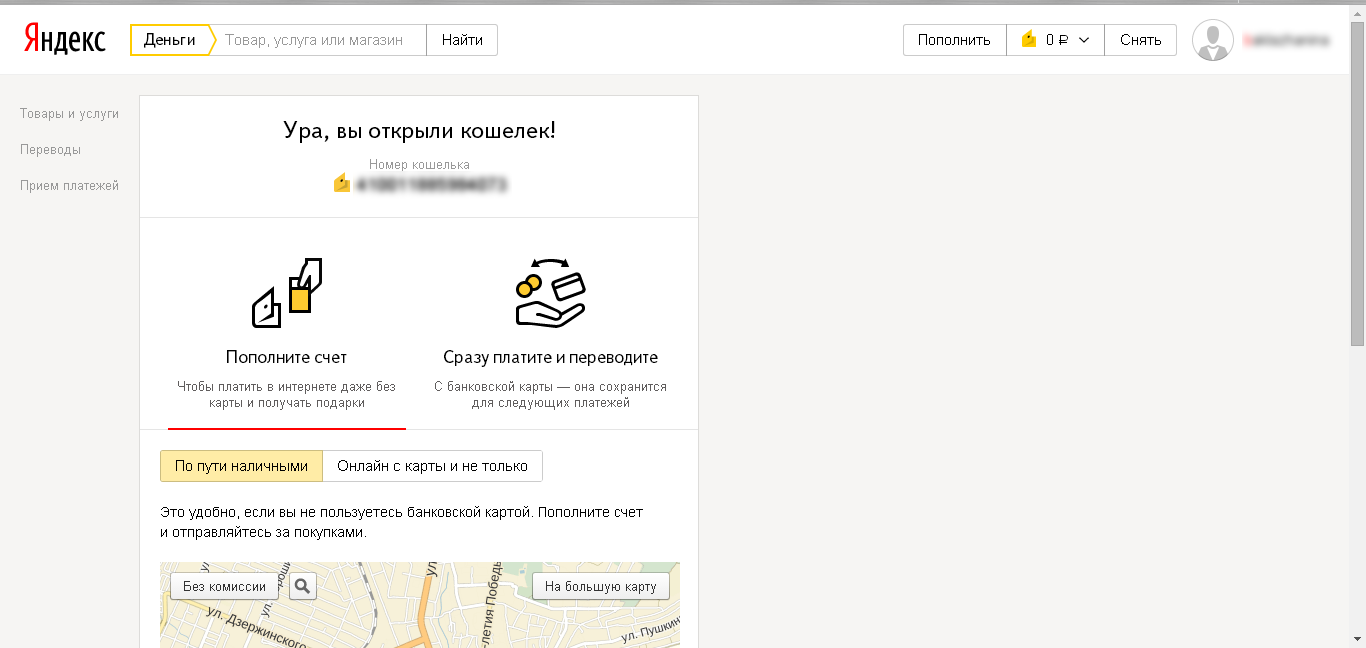
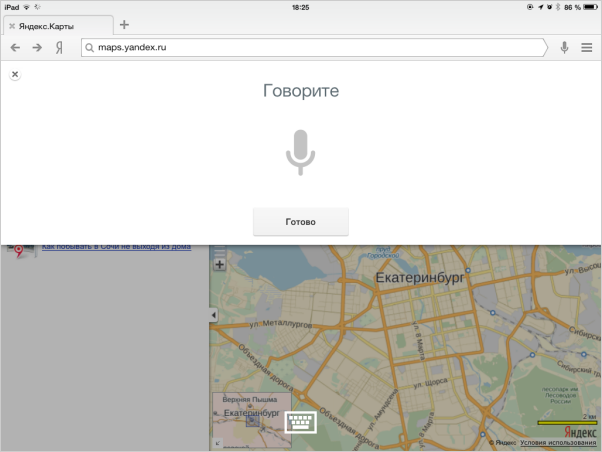
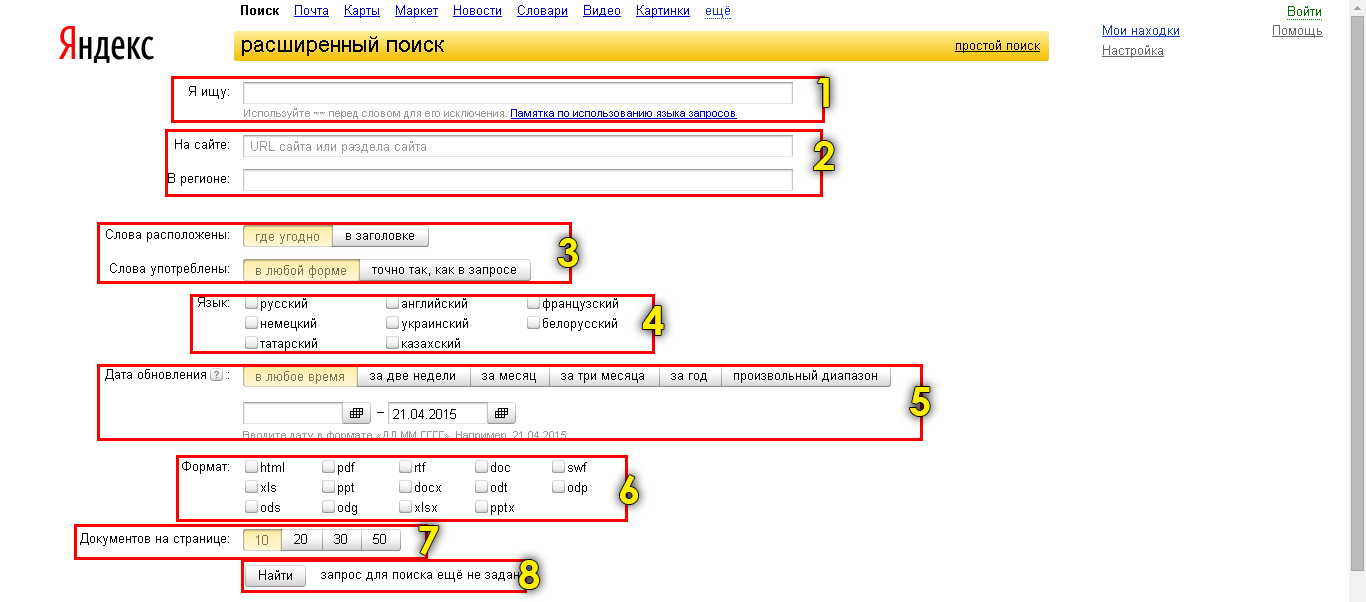
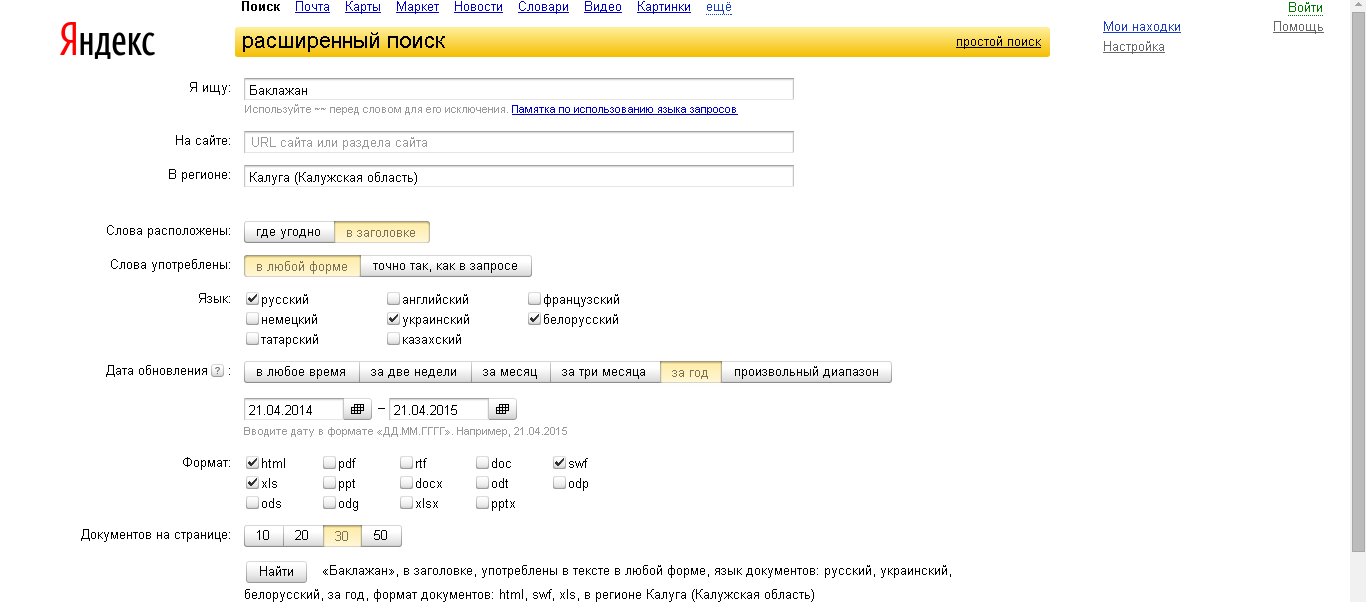
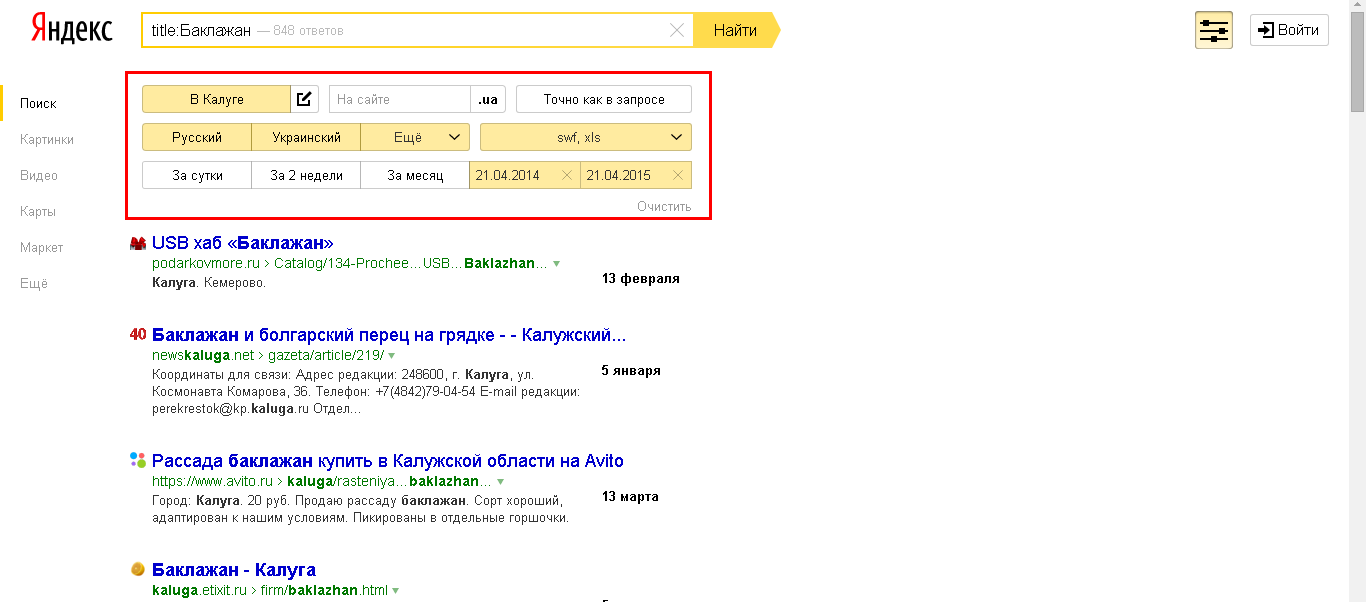
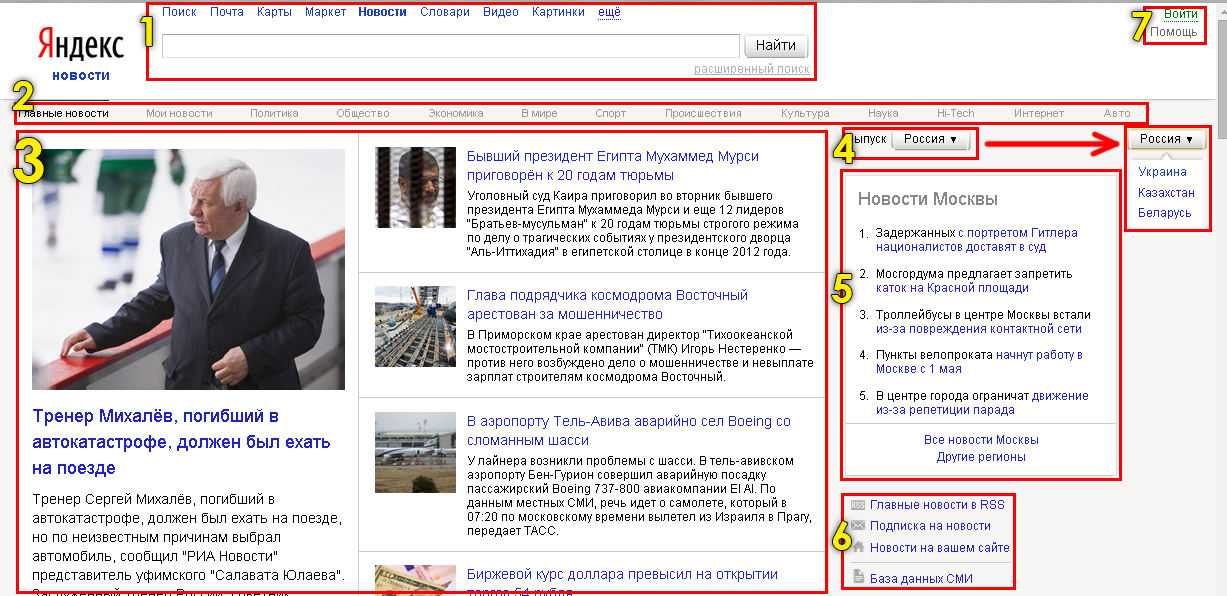
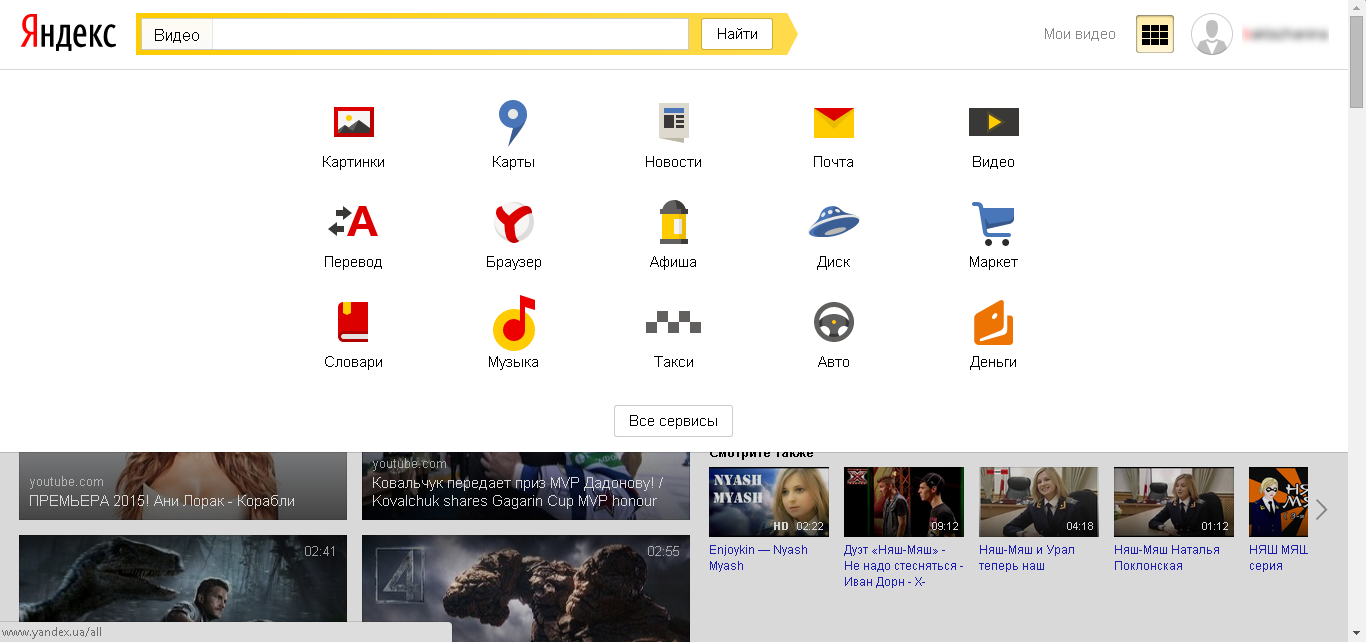
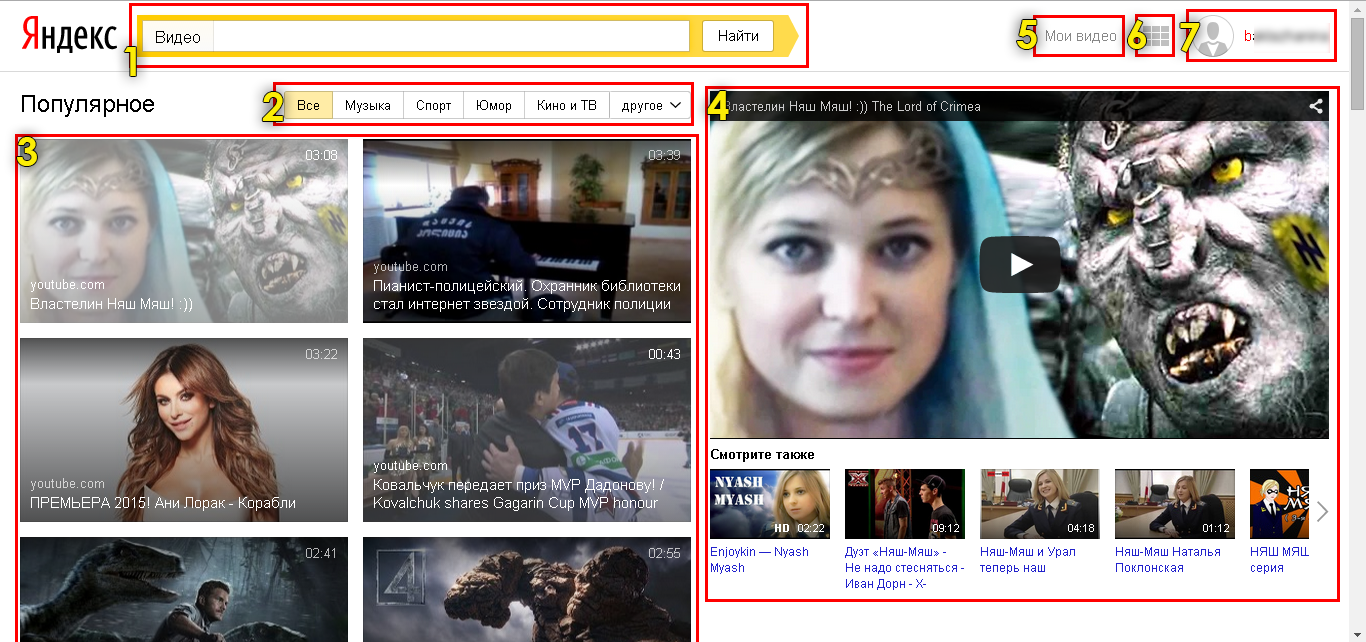







как можно выводить наличку с яндекс денег?